

手机teamviewer怎么用_怎么控制电脑?
嵌入式操作系统
描述
TeamViewer GmbH公司创建于2005年,总部位于德国,致力于研发和销售高端的在线协作和通讯解决方案。
如果您回到家后想连接控制在学校或公司里自己的电脑,很多人会想到使用Windows远程桌面连接。一般情况下,它无疑是最好的方案了,但如果你要连接的电脑位于内网,即路由器(Router)或防火墙后方(电脑是内部IP),那样就必须在路由器上做一些设定端口映射之类的设置才有办法连上,而网管也不太可能帮您设定的。这时TeamViewer无疑就是最佳的解决方案了。
TeamViewer主要特点
无需安装
TeamViewer 没有复杂的安装过程,只需要双方都运行TeamViewer记住彼此的ID即可。
突破防火墙
使用TeamViewer可以完全突破防火墙的限制,无需担心是否是固定IP。
高速度高质量
无论你是LAN或者拨号连接TeamViewer都会根据实际网络状况优化传输速度和显示质量。
安全标准
采用密钥交换和AES (256位) 会话编码,https/SSL采用 相同的安全标准。
多功能
支持在线状态显示、语音功能、传输文件功能、远程管理无人执守的服务器等。
手机teamviewer怎么用_怎么控制电脑?
小编看到很多大神写过TeamViewer的电脑使用方法,但左思右想其实现在我们使用手机的频率比电脑多了很多,如果大家急需在电脑上操作但没办法立即过去,只要你有网络,不必同在wifi环境,3G/4G信号都可行,(不敢说2G因为2G实在是太慢了)现在我就介绍一下,如何使用TeamViewer手机端来进行操作。
工具/原料
TeamViewer
手机一部
方法/步骤
首先当然要先看到TeamViewer的电脑界面,可以用ID加密码,也可以直接申请帐号在电脑上,当然在电脑上有帐号肯定更方便了。
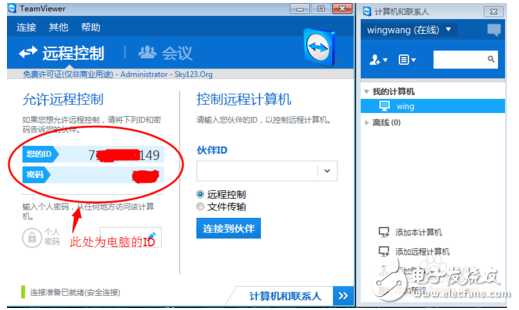
然后我们介绍一下手机端,手机端直接搜索TeamViewer下载就可以,手机端有两种连接模式,分别对应电脑的两种模式,用ID和密码来控制,和直接登录帐号来连接两种模式均可,大家可以根据截图来操作。
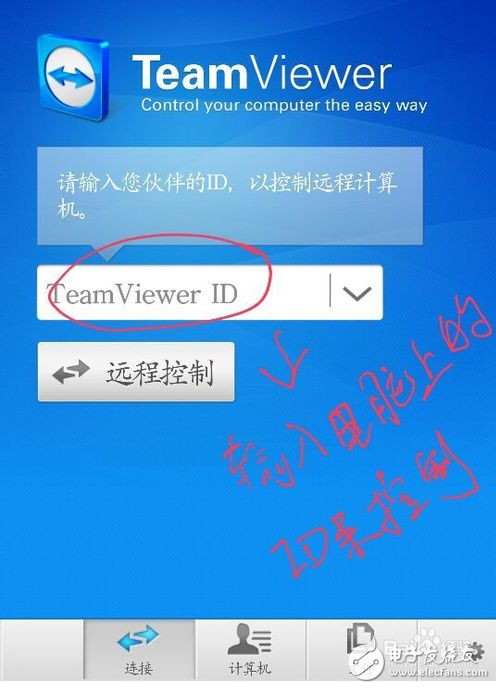
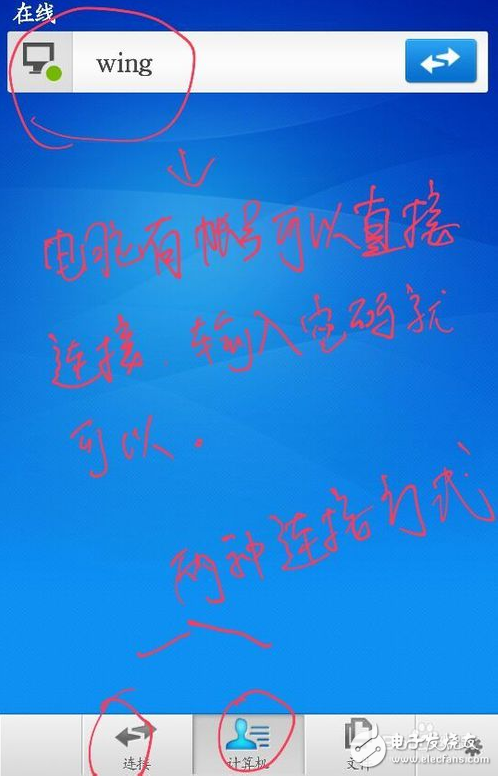
我们进入操作的界面,他对应整个电脑的界面不过会根据手机的大小做适当的调整。我们看第一个功能,具备电脑上很多的功能,几乎对键盘上该有的按键都在里面可以选择。具体可看图。
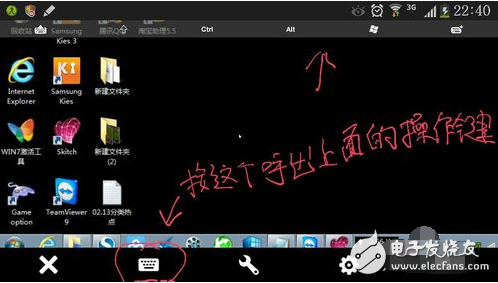
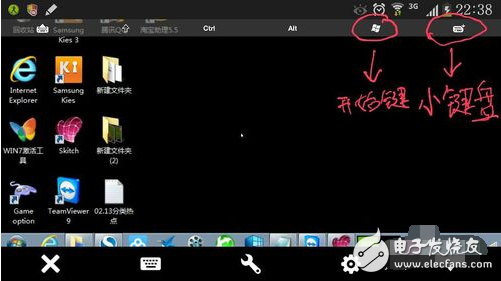
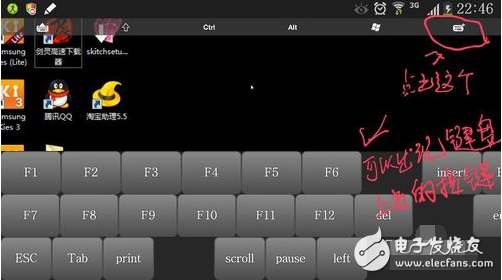
然后我们继续看第二个有个小扳手的图标,点击图标可以出现4个功能,可以呼出任务管理器、锁定计算机、远程开关机以及阻止远程用户的输入。可谓功能齐全,只有你想不到没有它做不到,哈哈!
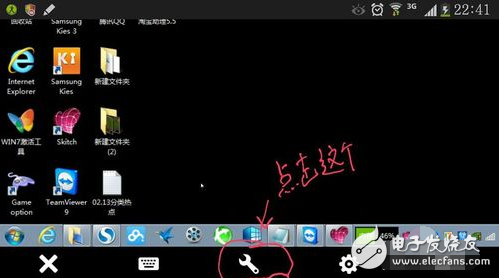
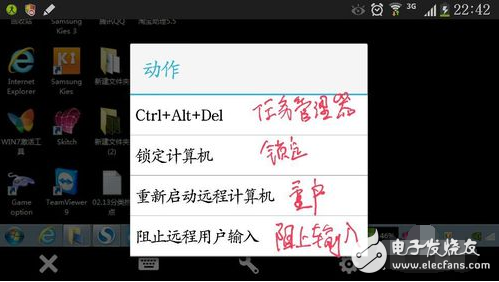
最后我们看第三个功能,我们可以到看是可以设置你电脑所需要的分辨率,且如果你的网速不好也可以把质量调低一点,不影响操作,还有针对电脑壁纸的一个屏蔽,屏蔽后默认背景为黑色。更多更详细的功能,小编会在后续不断更新和挖掘,争取给大家第一的操作指南
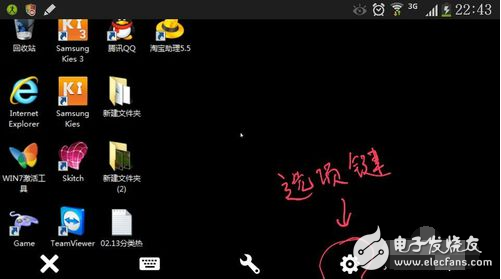
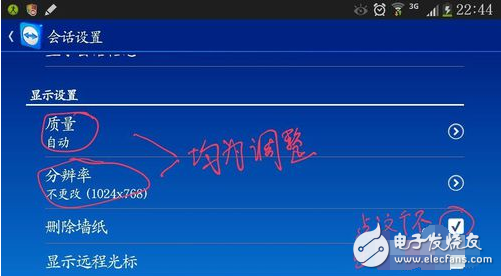
- 相关推荐
- 热点推荐
- WINDOWS
- teamviewer
-
TeamViewer可轻松帮助我们实现远程控制办公2022-04-24 1909
-
TeamViewer怎么样2022-01-06 828
-
teamviewer如何解决商业用途2020-06-18 1545
-
手机如何才能远程控制电脑2020-02-13 8267
-
手机控制电脑的使用指南2019-09-16 1539
-
不用TeamViewer,如何电脑用WiFi遥控手机2019-08-26 11012
-
linux中使用teamviewer的详细步骤2019-07-11 2648
-
TeamViewer的远程文件管理功能怎么用2019-06-25 3472
-
TeamViewer远程控制软件免费下载2019-04-11 921
-
TeamViewer 14发布 可通过TeamViewer Pilot访问增强现实2018-11-15 11072
-
NvFBCCuda捕获可以绕过teamviewer吗?2018-09-17 3409
-
怎么获取没有RDP/TeamViewer连接的帧2018-09-14 2049
-
远程控制软件teamviewer使用教程2017-11-29 6942
-
穿透内网远程控制软件 TeamViewer_7.0.12979.02014-03-15 778
全部0条评论

快来发表一下你的评论吧 !

